Google アカウントロック(FRP)を削除するには、Samsung デバイスとコンピューター間の安定した接続が必要です。
Samsung デバイスが通知を受信しなかった場合は、これらの方法を試してください:
- 安定した接続を確保するために、別のUSBポートまたはUSBケーブルを交換してください。
- コンピュータのシステムを更新して、より良い通信方法を入手してください。
- PassFab Android Unlockerがブロックされないように、コンピューターマネージャーとウイルス対策ソフトウェアツールを終了またはアンインストールしてください。
一部のSamsung デバイスが設定ページへの移動をサポートしていない場合は、デバイスに画面管理ツールをインストールすることで、Googleアカウントロック(FRP)ページをバイパスしてデバイスにアクセスできます。以下は、画面管理ツールをインストールする手順です。
ご注意: この方法では、Google アカウント ロック(FRP)が完全に削除されるわけではありません。デバイスを再起動すると、デバイスは再びロックされます。
1.PassFab Android Unlockerを使用してSamsung デバイスに通知を送信します。
2. 指示に従ってURLを入力して開きます。
3. 「Settings.apk」をダウンロードします。
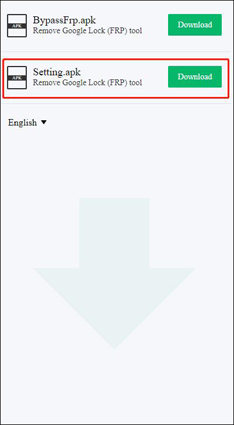
これで、Google アカウントのロック(FRP)が正常にバイパスされます。
Android向けの PassFab Android Unlockerには2つの機能があり、画面のロック解除とGoogleロックになります。これらの機能を使うことによってデバイスの全てのデータは消去されます。
現在の技術では、パスワードを知らずにデバイスがロックされている限り、データを取り戻す方法は存在しません。残念ながらそれが私たちの直面している現実です。私たちはテクノロジーに追いつくために本当に一生懸命働いており、将来的にロックされたデバイスからデータを復元する方法が確立されば、すぐにアップデートを行います。
基本的には市場に存在する全てのAndoidデバイスに対応しています。SamsungやGoogle、Motorola、LG、Huawei、HTC、Xiaomiなど実に6万以上のデバイスをサポートしています。
市場に出回っているツールの一部はロック解除を行う前にAndroidデバイスのモデルを入力する必要がありますが、4uKeyではその必要はありません。デバイスの接続に問題がない限り、ワンクリックでロックを解除できます。
1. コンピューターをWiFiから切断し、有線ネットワークに接続します。
2. VPNやSSを使用中の場合は終了します。
3. PassFab Android Unlockerを再起動し、ロック解除を一から行います。
もしこれでも問題が解決しない場合は以下のデータを私たちのサポートチームまでご連絡ください。
* デバイスのモデル名とAndroidのバージョン
* 表示されたエラーメッセージのスクリーンショット
* ログファイルは、4uKey for Androidのメイン画面の設定から見つかります。または。デスクトップの4uKey for Android アイコンを右クリックし「ファイルの場所を表示」をクリックします。logsという名前のフォルダーが表示され、ログの下にあるすべてのファイルを送信してください。
私たちのサポートチームは、迅速に専門的な解決策を提供するので、ご安心ください。